5 إصلاحات لحل رمز الخطأ 224002
اقرأ المقالة أدناه لمعرفة كل شيء ممكن عن رمز الخطأ هذا.
مشاهدة مقاطع الفيديو هي دائمًا الجزء الممتع والبارد. ليس فقط مقاطع الفيديو ولكن في معظم الأحيان ، تكون ملفات الوسائط التي لدينا ممتعة لمشاهدتها. سواء كنا نستخدم Android أو iPhone أو حتى الكمبيوتر الشخصي ، فإننا نجد دائمًا طرقًا للترفيه عن أنفسنا.
الشيء الأكثر إزعاجًا الذي يمكن أن يحدث لشخص ما هو عندما يحدث نوع من الخطأ. خاصة، رمز الخطأ 224002 يرتبط بملفات الوسائط التي لا يتم تحميلها أو عدم تشغيل مقاطع الفيديو. على أي حال ، الخطأ محبط. المقال سوف يشارك المزيد عنه رمز الخطأ 224002. أيضًا ، ابق معنا للتعرف على إصلاحاته.
الجزء 1: ما هي السيناريوهات التي سيحدث فيها هذا الخطأ؟
رمز الخطأ 224002 هو خطأ شائع يقفز بين متعتك. كلما حاولت تحميل أي ملف وسائط على جهاز الكمبيوتر أو Android أو iPhone ، يحدث خطأ. ال رمز الخطأ 224002 يقيد ويحظر تحميل ملف الوسائط. تتم مواجهة المشكلة بشكل شائع عند محاولة تحميل وتشغيل مقطع فيديو مضمن على الويب على موقع ويب مستضاف ذاتيًا.
تجنب شيء ما أفضل بكثير من الوقوع في مشكلة ثم معالجته. هذا يناسب أيضا في رمز الخطأ 224002 سيناريوهات. يُنصح بشدة بتجنب الخطأ من خلال الاهتمام بالعوامل المسببة له. سيرشدك القسم التالي من هذه المقالة إلى العوامل المختلفة التي تسبب هذا الخطأ.
1. ملف فيديو تالف
السبب رقم 1 الذي يتسبب في رمز الخطأ 224002 الذي نمرره بشكل عام هو ملف الفيديو. قد تكون ملفات الوسائط ، ملف الفيديو الذي تحاول تحميله وتشغيله ، تالفًا ، مما يؤدي إلى حدوث الخطأ.
2. إصدار متصفح قديم
العامل الأكثر تجاهلًا هو إصدار المتصفح. نحن عادة لا نهتم بإلقاء نظرة على إصدار المتصفح حتى نواجه بعض المشاكل. إذا لم يتم تحميل ملفات الوسائط الخاصة بك ولم يتم تشغيل مقاطع الفيديو ، فيجب عليك التحقق من إصدار برنامج المتصفح لأنه قد يحتاج إلى تحديث.
3. مشكلة ذاكرة التخزين المؤقت في المتصفح
سبب آخر يسبب ال رمز الخطأ 224002 التي لا نعرفها هي ذاكرة التخزين المؤقت. إذا كانت ذاكرة التخزين المؤقت تمثل مشكلة في المتصفح ، فيجب أن تواجه بعض المشكلات بسبب ذلك.
4. ملحقات الطرف الثالث
يجب أن يكون لدينا جميعًا نوع من امتداد الطرف الثالث لأشياء مختلفة. ما لا نعرفه هو أن امتدادات الجهات الخارجية هذه تسبب بعض المشاكل. Error code 224002 يحدث أيضًا بسبب امتدادات الجهات الخارجية.
نصائح: انقر هنا لمعرفة المزيد عن خطأ شاشة سوداء في برنامج VLC.
الجزء 2: استكشاف الأخطاء وإصلاحها الخطأ 224002
إن مواجهة الأخطاء عندما تكون على وشك القيام بشيء ما هو الشيء الأكثر إزعاجًا. كما ذكرنا سابقًا ، فإن تجنب المشكلات من خلال مراقبة أسبابها عن كثب هو دائمًا خطوة ذكية ، ولكن في حالة حدوث الضرر ، ما الذي يمكن فعله الآن؟
لأي شخص يكافح مع رمز الخطأ 224002 حان الوقت لحل المشكلة. في هذا القسم ، سنشارك طرقًا لإصلاح مشكلة رمز الخطأ 224002.
الإصلاح 1: امسح ذاكرة التخزين المؤقت وملفات تعريف الارتباط للمتصفحات
من بين العوامل المختلفة المسببة للمشاكل ، كان أحد العوامل التي ناقشناها هو ذاكرة التخزين المؤقت للمتصفح. ينتج عن مشكلة ذاكرة التخزين المؤقت أحيانًا رمز الخطأ 224002. دعنا نشارك الخطوات معك لإصلاح هذه المشكلة:
الخطوة 1 : أولاً وقبل كل شيء ، قم بتشغيل Chrome على نظامك. ثم انتقل إلى الزاوية اليمنى العليا وانقر على النقاط الثلاث. ستظهر قائمة ومن تلك القائمة ، انتقل إلى خيار "المزيد من الأدوات". الآن ستظهر قائمة فرعية على الشاشة ؛ حدد خيار "محو بيانات التصفح" من تلك القائمة الفرعية.
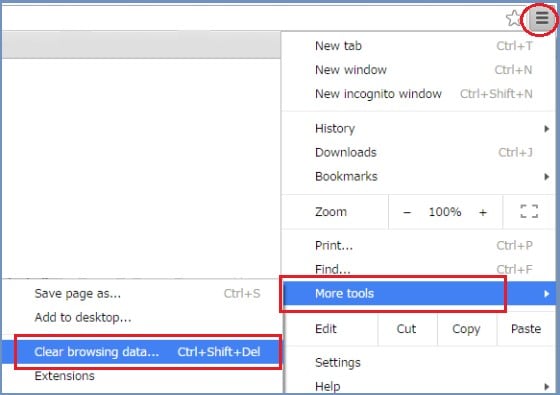
الخطوة 2 : ستظهر نافذة "محو بيانات التصفح". في علامة التبويب "أساسي" ، انقر فوق المربع المنسدل المتاح بجوار النطاق الزمني وحدد "جميع الأوقات".
الخطوة 3 : بعد ذلك ، انتقل إلى الخيار "ملفات تعريف الارتباط وبيانات الموقع الأخرى" وحدده. يمكنك أيضًا التحقق من الخيارات الأخرى قبل النقر فوق الزر "مسح البيانات" للمتابعة. بمجرد الانتهاء ، سيتم حل مشكلتك.
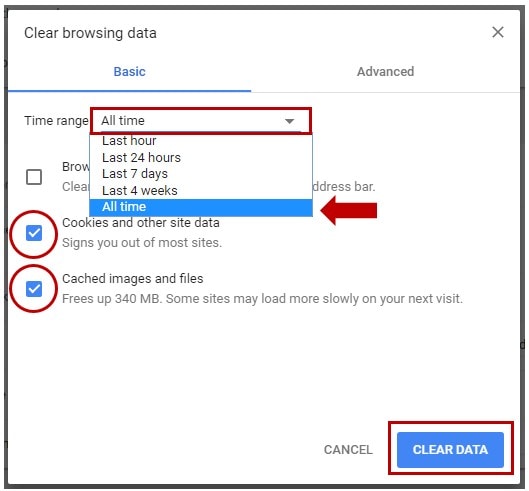
الإصلاح 2: تحديث المتصفح إلى أحدث إصدار
إصدار المستعرض القديم يؤدي أيضًا إلى رمز الخطأ 224002 . لهذا السبب ، يجب عليك دائمًا تحديث المتصفح إلى أحدث إصدار متاح في الوقت المناسب. فيما يلي الخطوات التي يمكن اتباعها لتحديث المتصفح:
الخطوة 1 : لتحديث المتصفح ، افتح Chrome أولاً وتوجه إلى قائمة الإجراءات. انقر فوق النقاط الثلاث الموجودة في الزاوية اليمنى العليا. سترى "تحديث Google Chrome" إذا كان لديك إصدار أقدم. عليك ببساطة أن تضغط عليها.
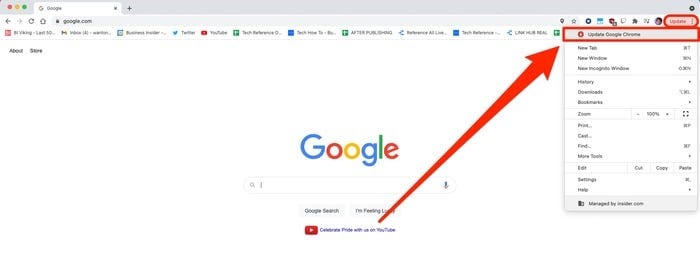
الخطوة 2 : بعد تحديث Chrome بنجاح ، عليك الآن النقر فوق الزر "إعادة التشغيل". سيؤدي هذا إلى إعادة تشغيل Chrome بإصداره المحدث.
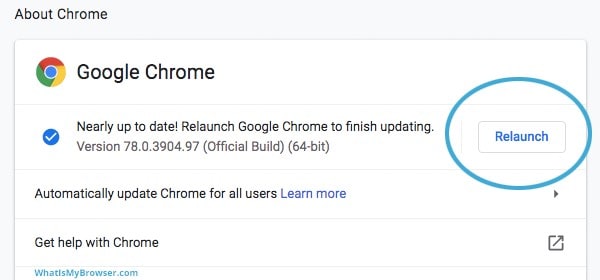
الإصلاح 3: الإصلاح مع Recoverit Video Repair
يمكنك أيضًا إصلاح رمز الخطأ 224002 باستخدام أداة مذهلة Wondershare Recoverit Video Repair. باستخدام هذه الأداة ، يمكنك إصلاح مقاطع الفيديو التالفة. أيضًا ، باستخدام أداة الاسترداد الخاصة به ، يمكن استرداد الملفات المفقودة والمحذوفة. Recoverit مشهور ومعروف بمميزاته وجودته. تدعم أداة إصلاح الفيديو أيضًا استعادة البيانات لأكثر من 1000 تنسيق مختلف للملفات. يحتوي على نوعين مختلفين من خيارات إصلاح الفيديو.
أحدهما هو Quick Video Repair ، والآخر هو Advanced Video Repair. باستخدام Quick Video Repair ، عليك فقط استيراد ملف الفيديو ، وتقوم الأداة بإصلاحه على الفور. من ناحية أخرى ، إنه Advanced Video Repair ، حيث يمكنك استيراد عينة فيديو أيضًا ، وسيقوم بإصلاح الفيديو التالف وفقًا لنموذج الفيديو. إذا كان Wondershare Recoverit جديدًا بالنسبة لك ، فدعنا نشاركك إرشاداته خطوة بخطوة.
الخطوة 1: استيراد ملفات الفيديو التالفة
من الشاشة الرئيسية لبرنامج Wondershare Recoverit ، حدد خيار "إضافة فيديو". باستخدام هذا ، يمكنك بعد ذلك تصفح الفيديو التالف ثم تحميله إلى أداة إصلاح الفيديو.

الخطوة 2: إصلاح الفيديو التالف
بعد تحميل جميع ملفات الفيديو التالفة إلى Wondershare Recoverit ، اضغط على الزر الأزرق الذي يقول "إصلاح". سيبدأ هذا في إصلاح جميع مقاطع الفيديو ، ويمكنك رؤية التقدم على الشاشة. انتظر حتى ينتهي كل شيء وتكتمل العملية.

الخطوة 3: معاينة وحفظ الفيديو الذي تم إصلاحه
بمجرد أن تكمل أداة إصلاح الفيديو وظيفتها ، ويتم إصلاح جميع مقاطع الفيديو ، يمكنك الآن معاينة النتائج النهائية. بعد كل ما يرضيك ، ما عليك سوى حفظها في موقع الكمبيوتر الذي تريده بالنقر فوق الزر "حفظ".

الإصلاح 4: تعطيل ملحقات كروم
كما ذكرنا سابقًا ، فإن ملحقات Chrome تتسبب أيضًا في حدوث امتداد رمز الخطأ 224002 . يمكن إصلاح ذلك عن طريق تعطيل ملحقات الكروم. الآن ، سنناقش هنا الخطوات التي ستساعدك في حل المشكلة.
الخطوة 1: لتعطيل ملحقات Chrome ، افتح Chrome أولاً وانتقل فورًا إلى الزاوية اليمنى العليا. هناك ، انقر على "النقاط الثلاث" للدخول إلى قائمة الإجراءات.
الخطوة 2: سيتم فتح قائمة يتعين عليك من خلالها تحديد خيار "المزيد من الأدوات". في هذه المرحلة ، ستظهر قائمة فرعية ؛ انتقل إلى خيار "الامتدادات" من تلك القائمة.
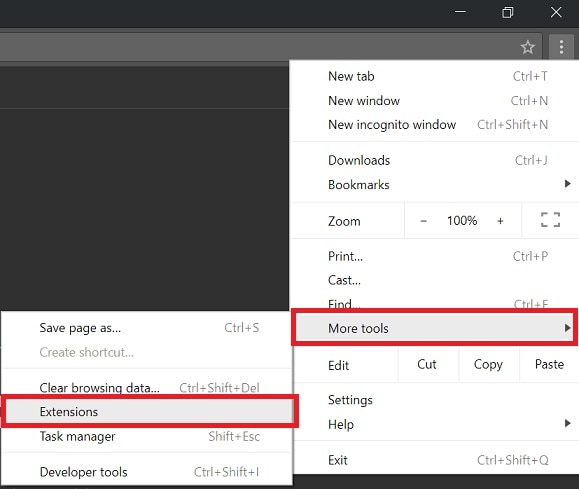
الخطوة 3 : الآن ، ستظهر جميع الامتدادات المتاحة على الشاشة. يجب عليك تعطيلها واحدة تلو الأخرى. بمجرد الانتهاء ، حاول تشغيل الفيديو الخاص بك مرة أخرى.
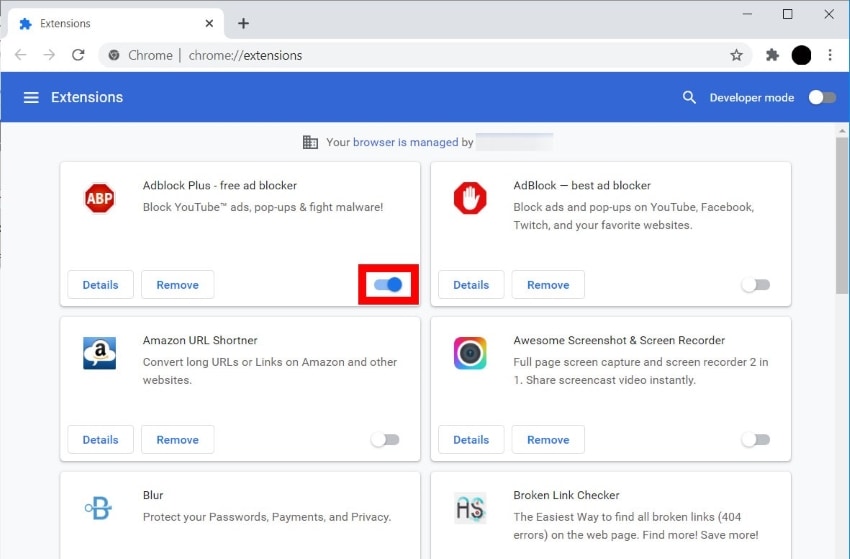
الإصلاح 5: التغيير إلى الإعدادات الافتراضية في Chrome
آخر إصلاح يمكن أن ينقذ حياتك هو تغيير Chrome إلى الإعدادات الافتراضية. إذا رمز الخطأ 224002 مزعجًا ، ثم تحاول التغيير إلى الإعدادات الافتراضية في Chrome ، مما قد يساعدك في حل المشكلة. يتم مشاركة الخطوات الخاصة بذلك أدناه:
الخطوة 1: تطلب منك الخطوة الأولى لهذا الإصلاح فتح Chrome والتوجه مباشرة إلى الزاوية اليمنى العليا والنقر على النقاط الثلاث. انقر فوق خيار "الإعدادات" من القائمة التي تظهر. من هناك ، حدد موقع "متقدم" وحدده. ستظهر قائمة منسدلة.
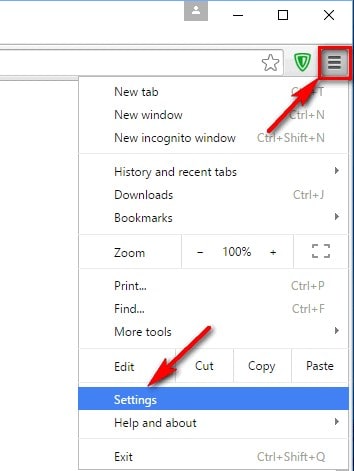
الخطوة 2: الآن ، قم بالتمرير لأسفل القائمة المنسدلة حتى ترى خيار "إعادة تعيين". انقر فوقه وقم بتأكيد معالجة إعادة التعيين عن طريق تحديد خيار "استعادة الإعدادات إلى الإعدادات الافتراضية الأصلية". سيتغير Chrome إلى الإعدادات الافتراضية.
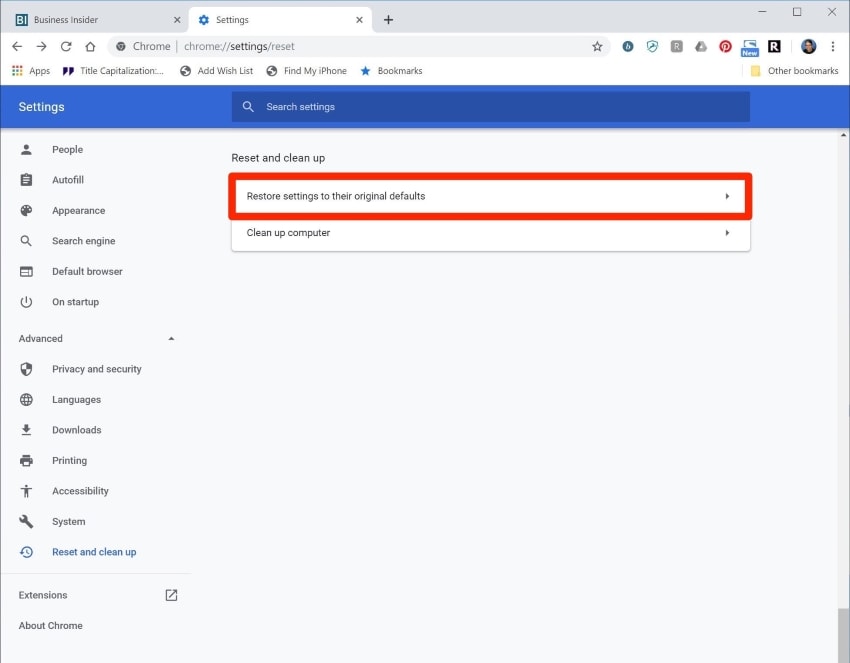
الجزء 3: معرفة المزيد من رموز أخطاء الفيديو
يوجد العديد من الأخطاء المختلفة بخلاف رمز الخطأ 224002. أثناء مشاهدة مقاطع الفيديو أو العمل مع ملفات الوسائط الأخرى ، نواجه غالبًا نوعًا من الخطأ. في هذا القسم ، سنتحدث عن المزيد من رموز أخطاء الفيديو.
1. رمز خطأ الفيديو 224003
الخطأ الأول الذي يجب مناقشته هو رمز الخطأ 224003. يحدث الخطأ عندما تحاول تشغيل مقطع فيديو على أي متصفح ويب شائع. قد تتسبب أسباب مختلفة في حدوث الخطأ 224003 ؛ يتم مشاركة عدد قليل من العوامل المسببة أدناه:
- يمكن أن تتسبب ملحقات Safari والإضافات المختلفة والوظائف الإضافية في حدوث الخطأ 224003.
- سبب آخر يمكن أن يؤدي إلى الخطأ 224003 هو ذاكرة التخزين المؤقت وبيانات التصفح.
- إذا تم تشغيل Hard Acceleration الخاص بك ، فقد يتسبب ذلك أيضًا في حدوث مشكلة.
إذا تم تشغيل Hard Acceleration ، فعليك إيقاف تشغيله. إذا كنت لا تعرف كيف يمكن القيام بذلك ، فما عليك سوى اتباع الخطوات الواردة أدناه.
الخطوة 1: بادئ ذي بدء ، قم بتشغيل Chrome. ثم انقر فوق "تخصيص وتحكم Google Chrome" ، النقاط الثلاث الموجودة في الزاوية اليمنى العليا.
الخطوة 2: ثم حدد خيار "الإعدادات" من القائمة. ستظهر نافذة "إعدادات" جديدة على الشاشة. هنا ، قم بالتمرير لأسفل وانقر على "خيارات متقدمة".
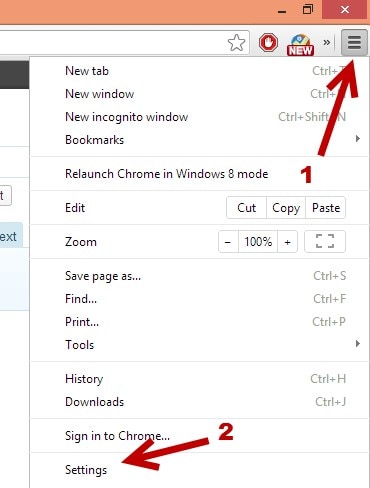
الخطوة 3 : قم بالتمرير قليلاً للتنقل "استخدام تسريع الأجهزة عند توفره" ضمن قسم "الأنظمة" وقم بإيقاف تشغيله.
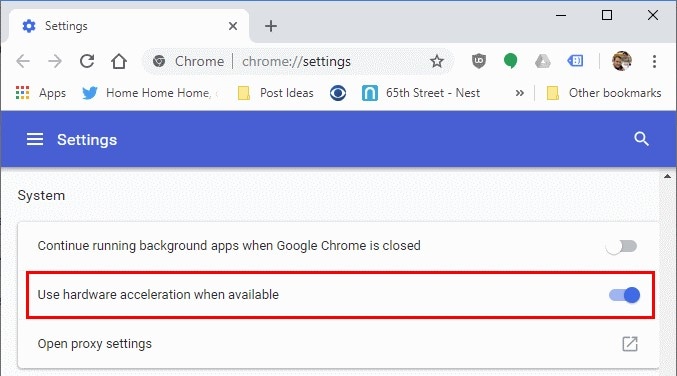
2. خطأ 232404 - تحميل ملفات الوسائط
رمز خطأ آخر شوهد كثيرًا هو الخطأ 232404. هذا الخطأ شائع جدًا أيضًا. عندما يحاول شخص ما تحميل أي ملفات وسائط ، فإنه يواجه الخطأ 232404. بعض العوامل المسببة لها هي:
- قد يتسبب استخدام الإصدار القديم من المتصفح في ظهور رمز الخطأ 232404.
- في بعض الأحيان ، تتسبب إعدادات المتصفح أيضًا في حدوث المشكلة.
- هناك عامل آخر يسبب الخطأ وهو استخدام ملفات الوسائط التالفة.
يمكن أن يؤدي استخدام وضع التصفح المتخفي إلى حل المشكلة. يقوم بتعطيل جميع الملحقات تلقائيًا. دعنا نشارك معك الخطوات التي يمكنك من خلالها التخلص من الخطأ 232404.
الخطوة 1 : ابدأ بفتح Google Chrome والنقر على النقاط الثلاث في الزاوية اليمنى العليا.
الخطوة 2: من القائمة التي ستظهر ، حدد خيار "نافذة جديدة للتصفح المتخفي". سيتم فتح نافذة جديدة للتصفح المتخفي أمامك.
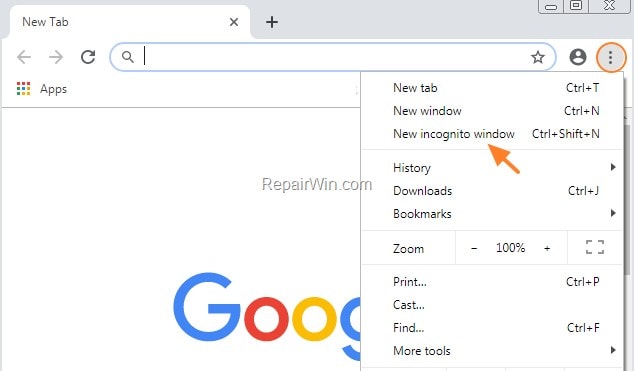
3. خطأ 232011- لا يمكن تشغيل ملفات الفيديو
الخطأ الأخير الذي سيتم مناقشته هو الخطأ 232011. الخطأ مشابه لجميع الأخطاء التي تمت مناقشتها. مع هذا النوع من الخطأ ، لا يمكنك تشغيل ملفات الفيديو. لتجنب الخطأ ، يجب أن تعرف أسبابه. دعونا نلقي بعض الضوء على أسباب الخطأ 232011.
- قد يؤدي تمكين تسريع الأجهزة على المستعرض الخاص بك إلى التسبب في الخطأ 232011.
- يجب أن يكون متصفحك محدثًا دائمًا ، وإلا فقد تواجه مشكلة الخطأ 232011.
- يمكن أن يحدث الخطأ 232011 أيضًا بسبب ذاكرة التخزين المؤقت وبيانات التصفح. في حالة تلف ذاكرة التخزين المؤقت وبيانات التصفح ، فاستعد لمواجهة الخطأ 232011.
يمكن أن يكون التبديل بين المتصفحات وحتى الشبكات مفيدًا جدًا. دعونا نتحدث أكثر عن هذه المشكلة.
الخطوة 1: إذا كنت تواجه مشكلة Error 232011 ، إذن لحلها ، حاول أولاً عن طريق التبديل إلى متصفح آخر. سيعمل هذا على الأرجح ، ولكن إذا لم يعمل مفتاح المتصفح ، فانتقل إلى الخطوة 2.
الخطوة 2 : الحل التالي المقترح هو التبديل إلى شبكة أخرى. في بعض الأحيان يكون هناك الكثير من حركة المرور على شبكة واحدة ؛ هذا هو سبب حدوث رموز الخطأ 232011. سيؤدي التبديل إلى شبكة أخرى ذات حركة مرور أقل بشكل عام إلى حل المشكلة بالتأكيد.
الكلمات الأخيرة
Error code 224002 هو رمز خطأ فيديو يتم ملاحظته بشكل شائع. يتسبب الخطأ في حدوث مشكلات مثل تشغيل الفيديو أو تحميل أي ملف وسائط. من الأفضل تجنب هذا الخطأ ، وقد ناقشنا أيضًا أسبابه رمز الخطأ 224002. ليس هذا فقط ، ولكننا شاركنا أيضًا العديد من الحلول السهلة التي من شأنها أن تساعدك على التخلص من هذا الخطأ المزعج.
إصلاح مشكلات ملفات الوسائط
- استعادة الصور وإصلاحها
- استعادة وإصلاح مقاطع الفيديو
- إصلاح خطأ الفيديو 0xc10100be.
- حل مقاطع الفيديو الباهتة.
- برنامج مجاني لإصلاح الفيديو.
- لم يتم العثور على Moov Atom؟
- لا يمكن عرض AVI / MP4 / MKV؟
- استعادة وإصلاح الصوت

Khalid Abdullahi
contributor Editor
Generally rated4.5(105participated)